Jak zmienić format wyświetlania daty paska zadań systemu Windows 7
Microsoft Vindovs 7 / / March 19, 2020
Ostatnia aktualizacja dnia

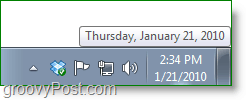 Dla kogoś, kto cały dzień siedzi przy biurku i pracuje na komputerach, zegar systemowy jest podstawowym źródłem dokładnego czasu. Problem polega na tym, że domyślny format daty nie wyświetla tego, jaki jest dzień, tylko jaki numer. To ustawienie domyślne jest łatwe do naprawienia, a ten artykuł pokaże Ci, jak to zrobić.
Dla kogoś, kto cały dzień siedzi przy biurku i pracuje na komputerach, zegar systemowy jest podstawowym źródłem dokładnego czasu. Problem polega na tym, że domyślny format daty nie wyświetla tego, jaki jest dzień, tylko jaki numer. To ustawienie domyślne jest łatwe do naprawienia, a ten artykuł pokaże Ci, jak to zrobić.
Zacznijmy!
Jak zmienić styl wyświetlania dnia systemowego w zasobniku systemowym Windows 7
1. Kliknij Zegar w zasobniku systemowym Windows 7, a następnie WybierzZmień ustawienia daty i godziny
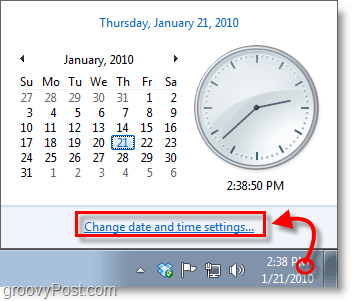
2. KliknijZmień datę i godzinę
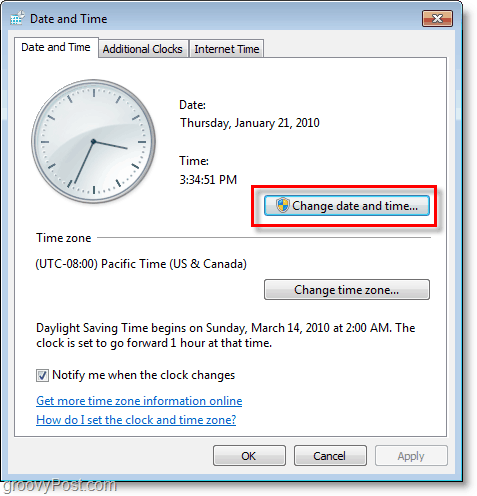
3. KliknijZmień ustawienia kalendarza
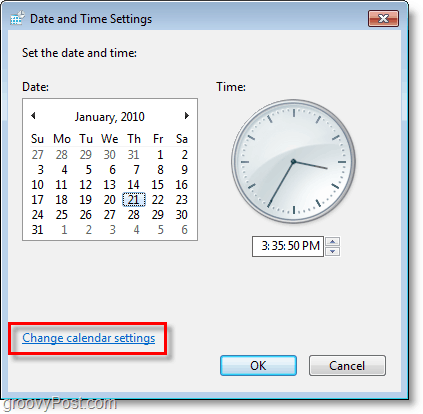
4. Stąd możesz zmienić wyświetlanie daty i godziny za pomocą zaprogramowane Format Windows 7. Wybierz jeden z upuścić listy, ale jeśli chcesz czegoś bardziej dostosowanego KliknijDodatkowe ustawienia.
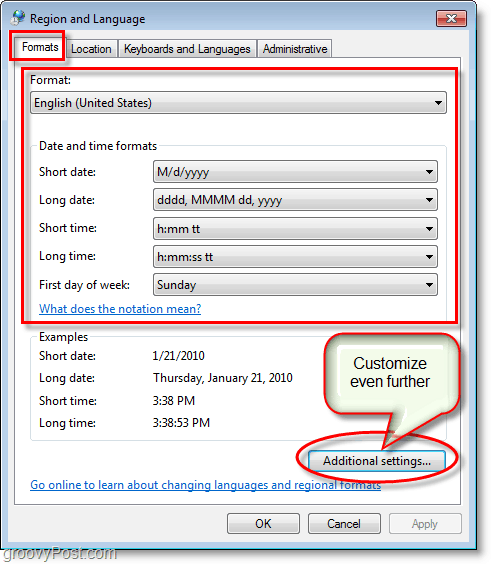
5. Udać się do Data patka. Tutaj możesz dostosować wyświetlanie, ustawić własne parametry; możesz używać tylko liter: re, M., i y.
- d = dzień
- M = miesiąc
- y = rok
Przetestuj różne kombinacje, aby zobaczyć, które najbardziej Ci odpowiadają; możesz także dołączyć przecinki, ukośniki, myślniki i inne symbole gramatyczne.
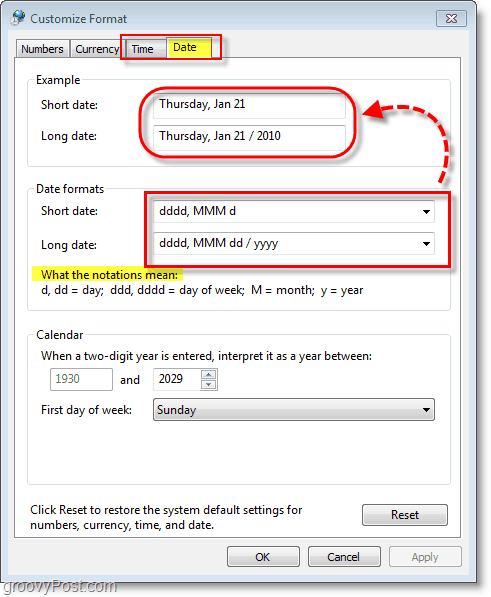
Teraz masz świetnie dostosowany wygląd daty! W poniższym przykładzie użyłem „dddd, MMM d„Na krótką randkę i”dddd, MMM dd / rrrr”Dla przedłużonego terminu. Miło jest wiedzieć, że kiedy zapominam, który jest dzień, zegar systemu Windows 7 ma moje plecy.
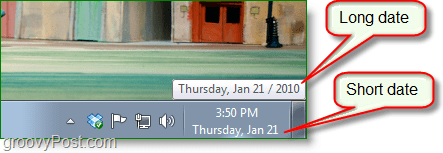
Pytania, komentarze? Upuść komentarz poniżej lub rozpocznij dyskusję w Forum społeczności groovyPost!



